Il est également possible d'importer des courriels et des fichiers dont le nom ne respecte pas la nomenclature suggérée. Selon cette méthode, il n'est pas nécessaire d’inscrire le numéro de dossier et le nom du document dans le nom du courriel ou du fichier. Dans ce cas, le système lance une fenêtre d’aide à l’importation.
Pour importer des courriels à partir de Microsoft Outlook ou des fichiers numérisés à partir de l'explorateur Windows, sans appliquer la nomenclature gérée par Pronotaire :
| 1. | Sélectionner les courriels ou les fichiers à importer et, à l'aide du bouton droit de la souris, cliquer sur Importer dans Pronotaire. |
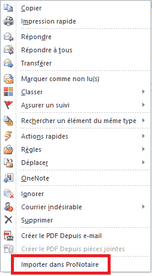
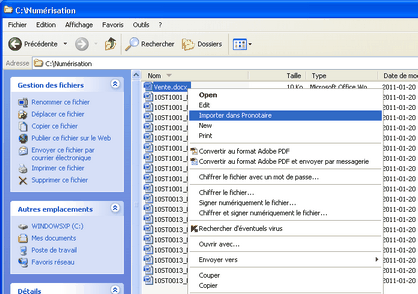
La fenêtre Importation d'un fichier dans Pronotaire s'affiche. Le nom du courriel ou du fichier sélectionné est indiqué dans Détails de l'importation.

| 2. | Dans le champ Nom du document, entrer le nom que vous souhaitez donner au courriel ou au fichier. |
| 3. | Dans le champ Numéro du dossier, entrer le numéro du dossier si vous le connaissez ou cliquer sur le bouton |
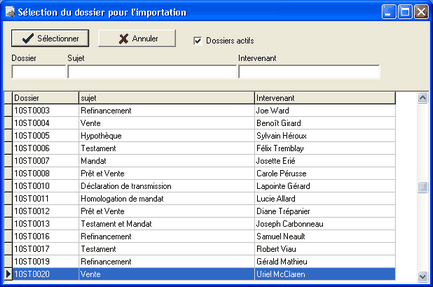
La fenêtre affiche par défaut la liste des dossiers actifs. Il est possible d'afficher également les dossiers fermés en décochant la case Dossiers actifs. La liste complète des dossiers, incluant les dossiers fermés, est alors affichée à l'écran.
Note : Dans le cas de l'importation de plusieurs documents, le système conserve en mémoire le numéro de dossier saisi pour le dernier document et le propose pour les documents suivants. Vous avez la possibilité de modifier le numéro de dossier proposé.
| 4. | Sélectionner ou rechercher le dossier approprié. Note : Il est possible de rechercher le dossier par numéro, par sujet ou par intervenant principal. |
| 5. | Cliquer ensuite sur le bouton Sélectionner. Le courriel ou le fichier sera importé dans ce dossier de Pronotaire. |

| 6. | Puis, cliquer sur Importer le fichier. |
Une fois l'importation terminée, le système affiche le message suivant :

| 7. | Cliquer sur OK pour confirmer. Le système valide alors l'existence du numéro de dossier et du document (voir la rubrique Options d'importation) et importe le document dans Pronotaire. |
La Liste des documents du dossier (fenêtre Fiche du dossier, onglet Documents, bouton Liste des actes et lettres) affiche le ou les courriels ou fichiers importés.
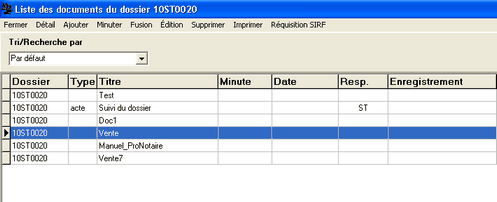
| Note : | Si l'importation de l'un ou de plusieurs courriels ou fichiers n'a pas fonctionné correctement, le système génère un rapport qui s'affiche à l'écran (voir la rubrique Rapport des importations). |
Pour visualiser le document importé dans Pronotaire :
| 1. | Dans la Liste des documents du dossier, double-cliquer sur le document de votre choix. |
| 2. | Dans la Fiche du document, cliquer sur le bouton Édition pour afficher le document en question. |
| Note : | Par défaut, les courriels sont consultés avec la Visionneuse, mais il est possible de changer ce paramètre pour Outlook dans les Options de Pronotaire > onglet Système (voir la rubrique Système). |